ساخت PDF یک روش عالی برای به اشتراک گذاشتن ایده های شما است. شما با ساخت پی دی اف می توانید اطمینان حاصل کنید که فونت های شما به هم نمی ریزد. روش های مختلف و متنوعی برای ایجاد و ساخت فایل PDF وجود دارد که همه آنها نسبتا سریع و آسان هستد. اگر می خواهید نحوه ساخت فایل های PDF را یاد بگیرید ادامه پست امروز کلاسیک وب را مطالعه بفرمایید.
آموزش نحوه ساخت فایل های PDF فارسی و انگلیسی در ویندوز و مک
How to Create PDF Files
گاهی اوقات پیش می آید که فایل ورد خود را برای دوستمان ارسال کنیم اما دوستمان با یک سند که حاوی کلمات نامفهومی است روبرو شود. مسلما دوست شما از این فایل ورد بهم ریخته هیچ چیزی متوجه نخواهد شد. یا اینکه فایل خود را برای چاپ به بیرون می برد اما در آنجا هم باز به علت بهم ریختگی فونت موفق به چاپ نمی شوید. سناریو دیگری که می توانید در نظر بگیرید این است که یک فایل ورد خود را در اینترنت به اشتراک گذاشته اید اما افراد دیگر فایل شما را به نفع خود تغییر می دهند. همه و همه این مشکلات با تبدیل فایل ورد به PDF حل خواهد شد. علاوه بر فایل ورد شما می توانید عکس ها، فایل های اکسل، پاورپوینت، صفحات وب و غیره را به پی دی اف تبدیل کنید.
برای ساخت PDF روش های مختلفی وجود دارد از جمله استفاده از پرینترهایی که در برنامه ورد وجود دارد، سرویس های آنلاین، ابزارهای کانورت رایگان، مرورگر گوگل کروم و غیره. در ادامه پست امروز کلاسیک وب ما نحوه ساخت PDF با استفاده از هر کدام از این روش ها را به شما آموزش خواهیم داد. پس از شما دعوت می کنیم ادامه پست امروز کلاسیک وب را مطالعه بفرمایید.
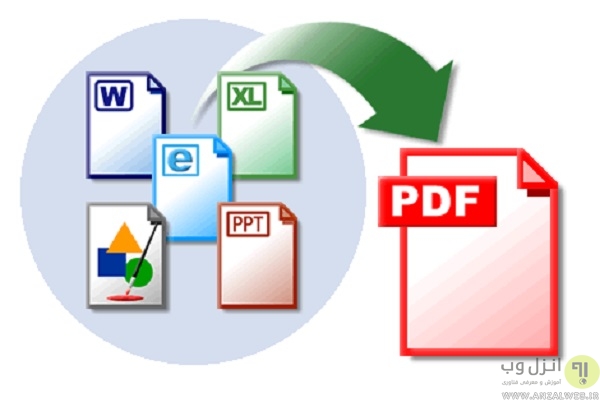
آموزش طریقه ساخت PDF فارسی و انگلیسی با برنامه ورد ۲۰۱۶، ۲۰۱۳، ۲۰۱۰ و.. در کامپیوتر
برای ساخت PDF برنامه های رایگان زیادی وجود دارند که باید یکی از آنها را روی سیستم خود نصب داشته باشیم. شما می توانید از طریق اینترنت این برنامه ها را پیدا و دانلود کنید. نمونه هایی از این برنامه ها را در زیر مشاهده می فرمایید:
علاوه بر این برنامه ها اگر شما نرم افزارهای ساخت PDF مانند Adobe Acrobat را نصب داشته باشید می توانید از این روش برای ساخت PDF در برنامه ورد استفاده کنید.
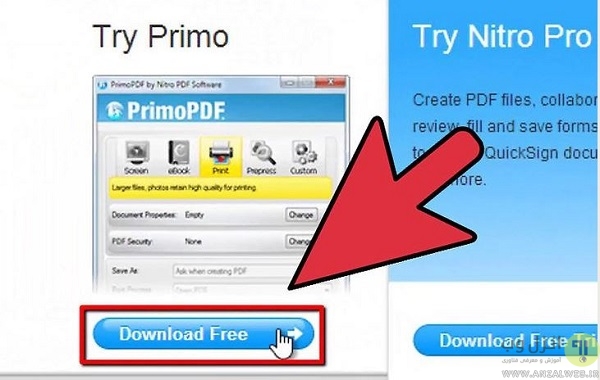
برنامه ورد ۲۰۱۶، ۲۰۱۳، ۲۰۱۰ یا هر نسخه دیگری که روی سیستم شما نصب است را باز کنید.
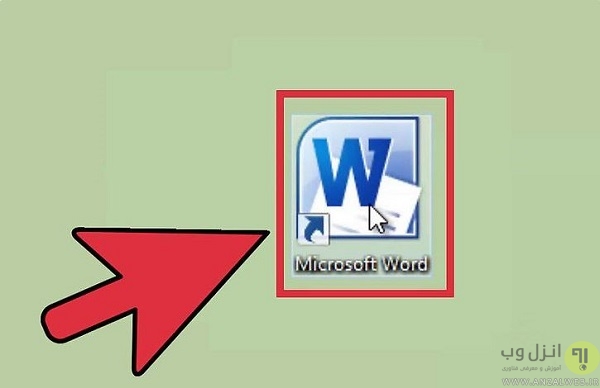
متن مورد نظر خود را در ورد تایپ کنید.
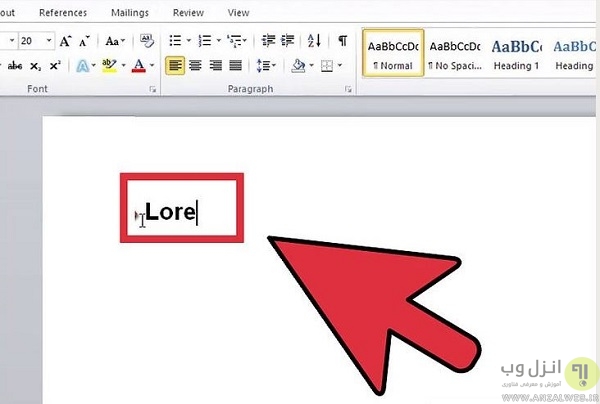
روی File کلیک کنید.
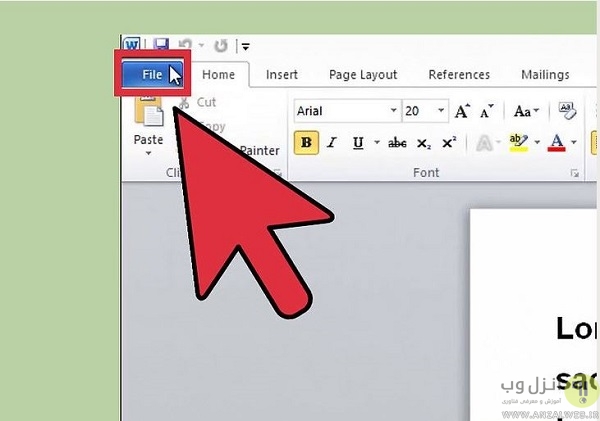
روی Print کلیک کنید.
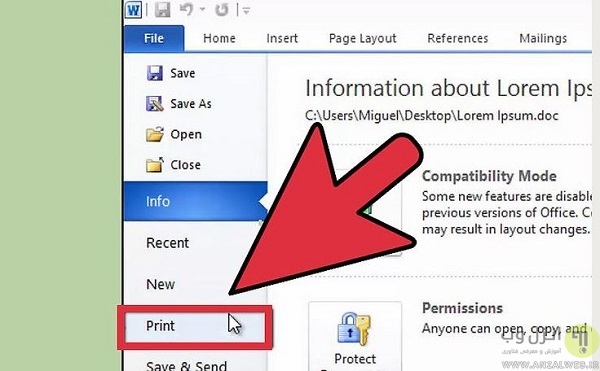
حالا برنامه ای را که نصب کرده اید و به عنوان یک پرینتر برای شما نمایش داده می شود را انتخاب کنید.

روی پرینت کلیک کنید تا فایل ورد شما به PDF تبدیل شود.
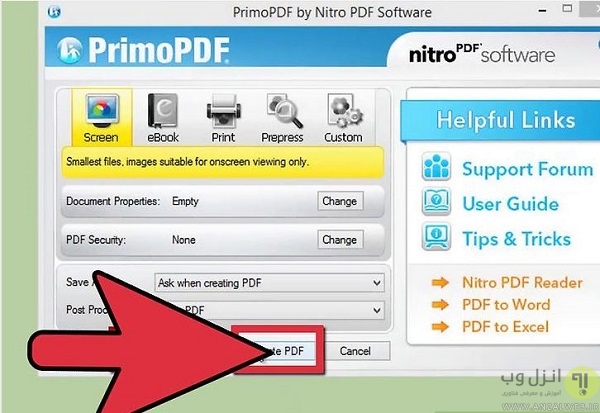
نحوه ساخت پی دی اف از طریق برنامه ورد ۲۰۱۶،۲۰۱۳، ۲۰۱۰ و غیره در مک
برای ساخت PDF در مک تقریبا مانند روش قبل عمل می کنیم. برای ساخت PDF یکی از برنامه های رایگان زیر را در مک نصب می کنیم:
علاوه بر این برنامه ها اگر شما نرم افزارهای ساخت PDF مانند Adobe Acrobat را نصب داشته باشید می توانید از این روش برای ساخت PDF در برنامه ورد استفاده کنید.
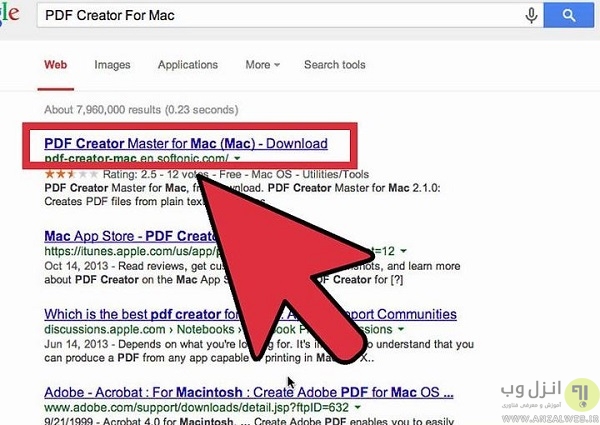
برنامه ورد را باز کنید.

شروع به تایپ کنید.
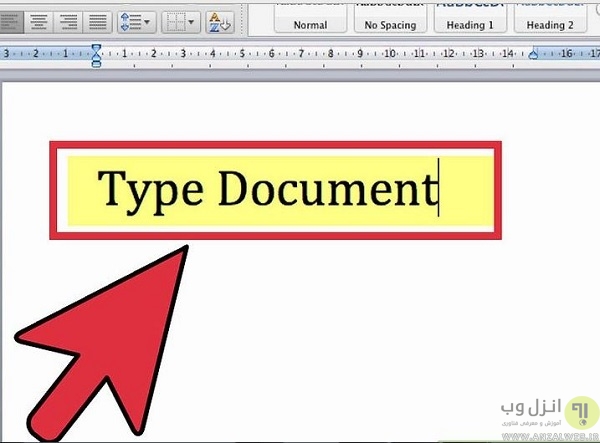
بعد از اتمام تایپ روی File کلیک کنید.

روی Print یا Save As کلیک کنید.
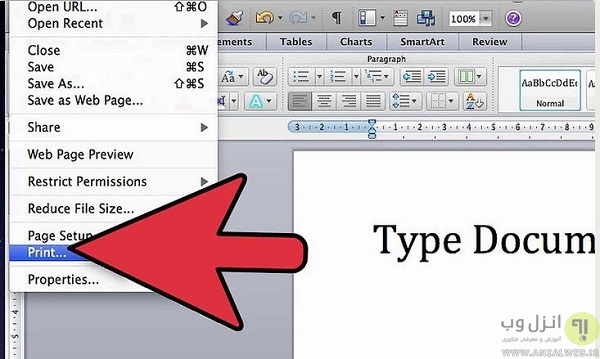
اگر پرینت را انتخاب کرده اید از منوی Print گزینه PDF را انتخاب کنید. اگر Save As را انتخاب کرده اید از منوی Format گزینه PDF را انتخاب کنید.
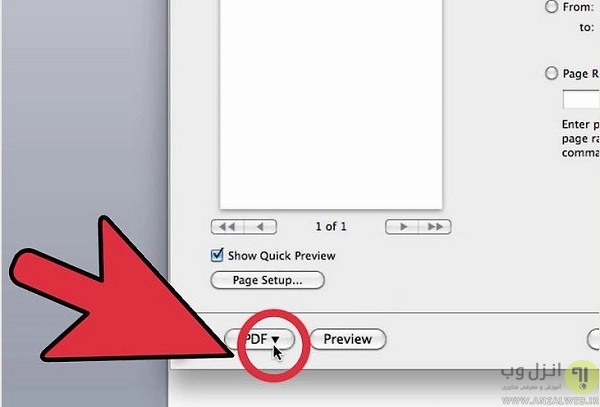
حالا از منوی کرکره ای گزینه Save As PDF را انتخاب کنید.

برای فایل پی دی اف خود یک اسم انتخاب کنید.
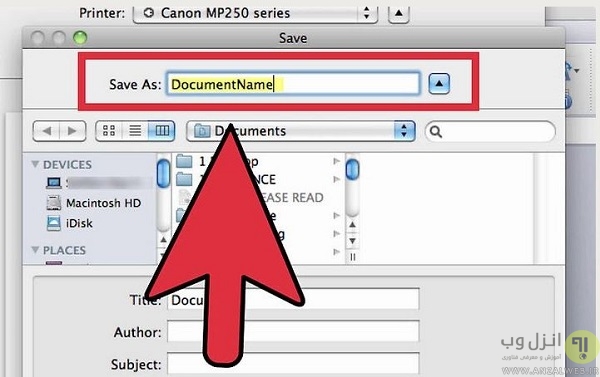
پوشه ای که می خواهید فایل پی دی اف تان در آنجا ذخیره شود را انتخاب کنید.

روی دکمه Save کلیک کنید. تبریک، شما موفق به ساخت PDF شدید.
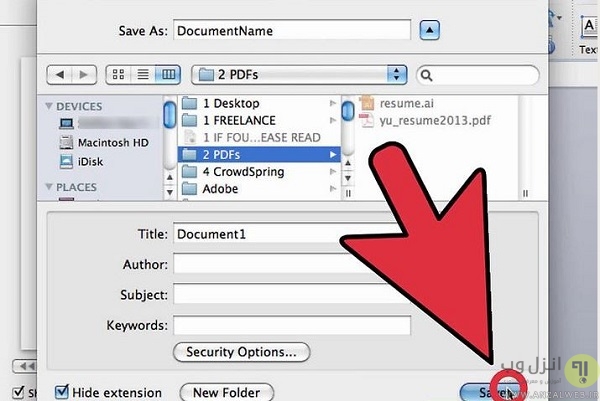
روش ساخت PDF از عکس یا متن با کانورت های آنلاین در کامپیوتر و مک
در این روش شما باید یک سرویس آنلاین قابل اعتماد برای ساخت PDF خود پیدا کنید. در اینجا ما از سایت Printinpdf استفاده خواهیم کرد.

بسته به سایت مورد استفاده روی Choose File یا Select File و یا Browse کلیک کنید و فایل مورد نظر خود را انتخاب کنید. فایل انتخابی شما می تواند ورد، پاورپوینت، عکس، اکسل، صفحه وب و غیره باشد.
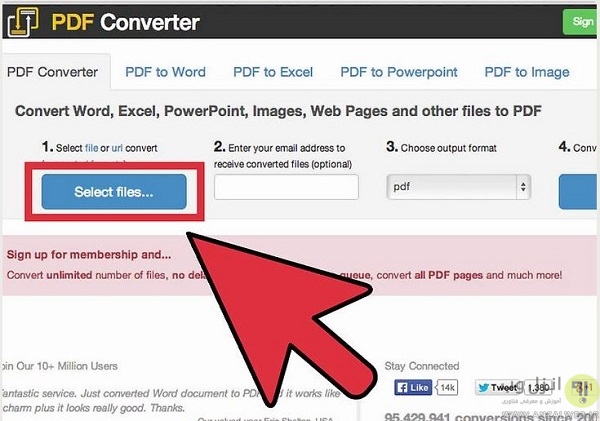
فایل های خود را انتخاب کنید. بسته به سرویس مورد استفاده شما احتمال این وجود دارد که در تعداد فایل های انتخابی محدودیت داشته باشید.

روی دکمه Convert To PDF کلیک کنید و منتظر بمانید تا فرایند تبدیل تمام شود.
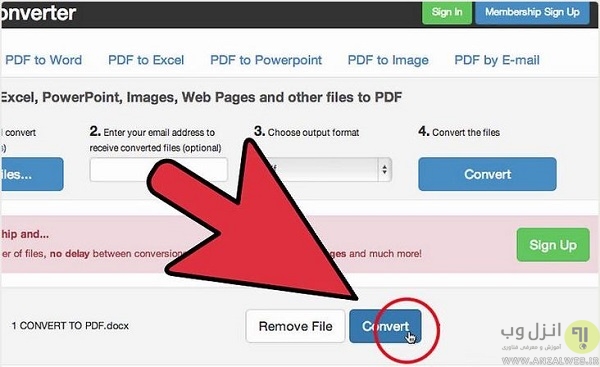
بعد از اتمام فرایند تبدیل روی دکمه Download کلیک کنید و فایل PDF خود را انتخاب کنید.
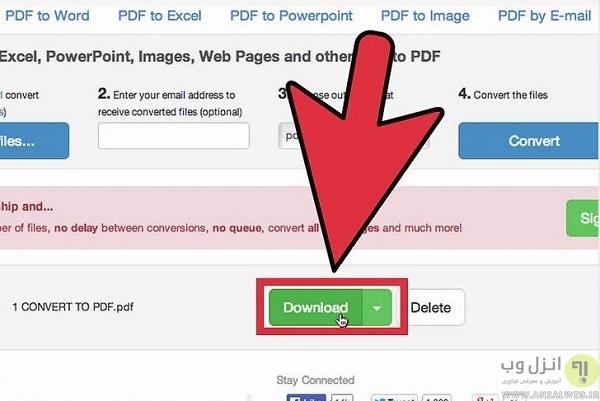
برای تبدیل عکس به پی دی اف از ۵ روش تبدیل عکس به PDF آنلاین و با نرم افزار در ویندوز و مک استفاده کنید.
معرفی سرویس فایل زیگزاگ برای ساخت PDF
شما با استفاده از سایت فایل زیگزاگ می توانید در ۴ مرحله فایل پی دی اف خود را بسازید. ابتدا فایل خود را به سایت بکشید و رها کنید. بعد فرمت خروجی خود را انتخاب کنید. آدرس ایمیل خود را وارد کنید و روی دکمه نارنجی Convert کلیک کنید.
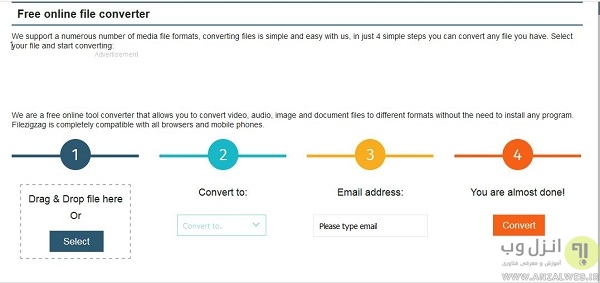
نحوه ساخت PDF از عکس با استفاده از سایت Freepdfconvert
در سایت freepdfconvert شما می توانید فایل های ورد، اکسل، پاورپوینت خود را به پی دی اف تبدیل کنید علاوه بر این می توانید از عکس های خود پی دی اف بسازید. تمام کاری که باید در این سایت انجام دهید آپلود فایل ورد، عکس و … خود است.

برای خواندن فایل های پی دی اف خود از ۱۰ تا از بهترین برنامه های رایگان PDF خوان اندروید، آیفون، ویندوزفون و.. استفاده کنید.
نحوه ساخت فایل و کتاب پی دی اف با کمک ابزار آنلاین Freefileconvert
یکی دیگر از سایت هایی که به کمک آن می توانید فایل های متنی، عکس، اکسل و غیره خود را به PDF تبدیل کنید سایت freefileconvert می باشد. نحوه کار با این سایت هم بسیار آسان است شما یا از روی سیستم خود فایل را انتخاب می کنید و یا آدرس URL فایل را وارد می کنید و یا از محیط کلود فایل خود را وارد سایت می کنید. فرمت خروجی را تعریف می کنید و در نهایت دکمه Convert را انتخاب می کنید.

آموزش ساخت فایل PDF با استفاده از مرورگر گوگل کروم
برای ساخت PDF در این روش ابتدا گوگل کروم خود را باز کنید.
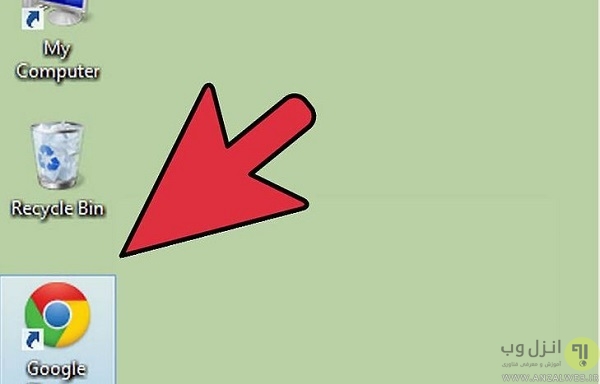
در نوار آدرس گوگل کروم عبارت data:text/html, <html contenteditable> را تایپ کنید.
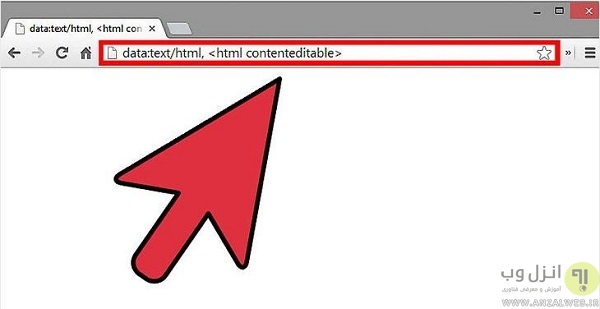
حالا شما می توانید از مرورگر کروم خود به عنوان دفترچه یادداشت استفاده کنید. متن خود را تایپ کنید.
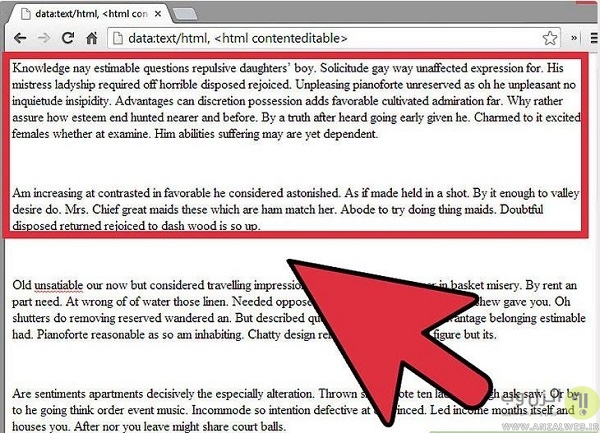
بعد دکمه Ctrl+P را فشار دهید تا صفحه ای مانند زیر برای شما ظاهر شود.
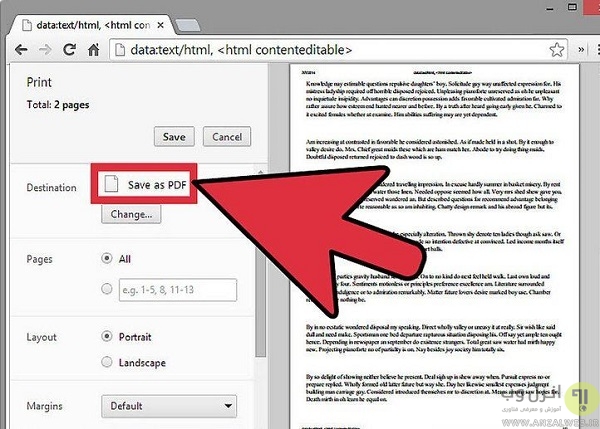
روی دکمه Save As PDF کلیک کنید. مکان فایل PDF خود را انتخاب کنید و روی Save کلیک کنید. فایل پی دی اف شما آماده است. برای ویرایش فایل های پی دی اف خود از ۵ سایت برتر ویرایش آنلاین فایل های PDF استفاده کنید.
ساخت PDF از عکس، ورد، اکسل و غیره با استفاده از برنامه doPDF
با نصب برنامه doPDF شما دو روش برای ساخت فایل PDF دارید. اول اینکه مانند روش های بالا که توضیح دادیم این برنامه به عنوان یک پرینتر برای شما ظاهر می شود و روش دوم اینکه شما می توانید از خود برنامه به عنوان یک کانورتر استفاده کنید.

PDFCreator یک نرم افزار معروف برای ساخت PDF
PDFCreator یک نرم افزار است که نه تنها می توان عملیات ساخت PDF را با آن انجام داد بلکه یک برنامه PDF خوان رایگان است. این برنامه به شما امکان وارد کردن دسته ای فایل ها برای ایجاد پی دی اف را می دهد. شما می توانید به عنوان یک پرینتر از این برنامه استفاده کنید و یک فایل پی دی اف سفارشی بسازید و آن را به اشخاص دیگر ایمیل کنید.
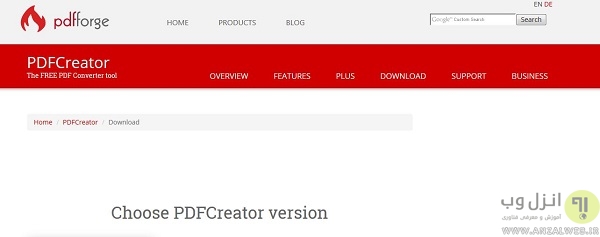
دانلود نرم افزار ساخت پی دی اف برای کامپیوتر
با استفاده از برنامه ۷-PDF Maker شما می توانید بلافاصله فایل های پی دی اف خود را بسازید و در همان محلی که می خواهید ذخیره کنید. اما اگر می خواهید تنظیمات را سفارشی کنید قبل از کانورت فایل، برنامه را باز کنید و تنظیمات فشرده سازی تصویر را تغییر دهید، مجوزها را تعریف کنید، سند خود را با یک کلمه عبور رمزگذاری کنید و بعد از اتمام کانورت فایل پی دی اف خود را ذخیره کنید. برنامه ۷-PDF Maker برای استفاده های خصوصی و تجاری رایگان است و شما می توانید آن را روی فلش و دستگاه های قابل خود خود دانلود و استفاده کنید.

دانلود نرم افزار پی دی اف ساز کم حجم
همانند doPDF، برنامه PrimoPDF دو روش برای ساخت پی دی اف در اختیار شما قرار می دهد. اول اینکه شما با کشیدن و رها کردن فایل در میانبر PrimoPDF که روی دسکتاپ تان قرار دارد می توانید به صورت خودکار فایل را به پی دی اف تبدیل کنید و آن را در همان مسیر اصلی فایل ذخیره کنید. روش دیگر این است که PrimoPDF مانند یک پرینتر عمل می کند. به طور مثال وقتی شما در برنامه ورد یا اکسل یا پاورپوینت دکمه پرینت را انتخاب می کنید به جای چاپگر کانون پرینتر PrimoPDF را انتخاب می کنید که همین روش را در بالا توضیح دادیم.

دانلود نرم افزار PDF ساز
برنامه PDF24 Creator بسیار شبیه برنامه های دیگر این لیست است و شما به کمک آن می توانید هر نوع فایلی را به PDF تبدیل کنید. بعد از اینکه شما فایل را به کشیده و رها کردید آنها به صورت پیش فرض به پی دی اف تبدیل می شوند. شما به کمک این برنامه می توانید یک فایل استاندارد پی دی اف را انتخاب کنید، صفحات را بچرخانید، پیش نمایش پی دی اف را قبل از ایجاد ببینید، کیفیت پی دی اف را تغییر دهید، صفحات را از پی دی اف استخراج کنید، ویژگی هایی را به سند اضافه کنید، پسورد بگذارید، مجوزها را تعریف نمایید، واترمارک ایجاد کنید، امضا اضافه کنید و غیره. همچنین برای اضافه کرد امضا می توانید از پست آموزش اضافه کردن و ساخت امضا الکترونیکی آنلاین و آفلاین فارسی و انگلیسی استفاده نمایید.
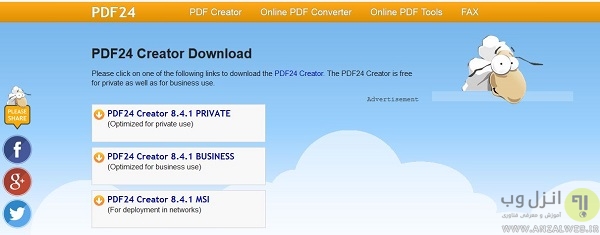
معرفی ابزارهای دیگر ایجاد فایل PDF فارسی و انگلیسی
علاوه بر برنامه ها و روش هایی که در بالا به شما معرفی کردیم چند برنامه رایگان دیگر وجود دارند که شما می توانید آنها را از اینترنت دانلود کنید و فایل های پی دی اف خود را بسازید. نحوه کار با این نرم افزارها هم دقیقا مانند برنامه هایی است که تاکنون توضیح دادیم:
نظرات و پیشنهادات شما؟
در پست آموزشی امروز ما انواع روش های ساخت PDF را به شما آموزش دادیم. اگر روش یا پی دی اف ساز دیگری میشناسید که در بالا نیست می توانید آن را همراه با نظرات و پیشنهادات خود در بخش دیدگاه این پست با ما در میان بگذارید.


آخرین دیدگاه ها
تا کنون دیدگاهی ثبت نشده است.